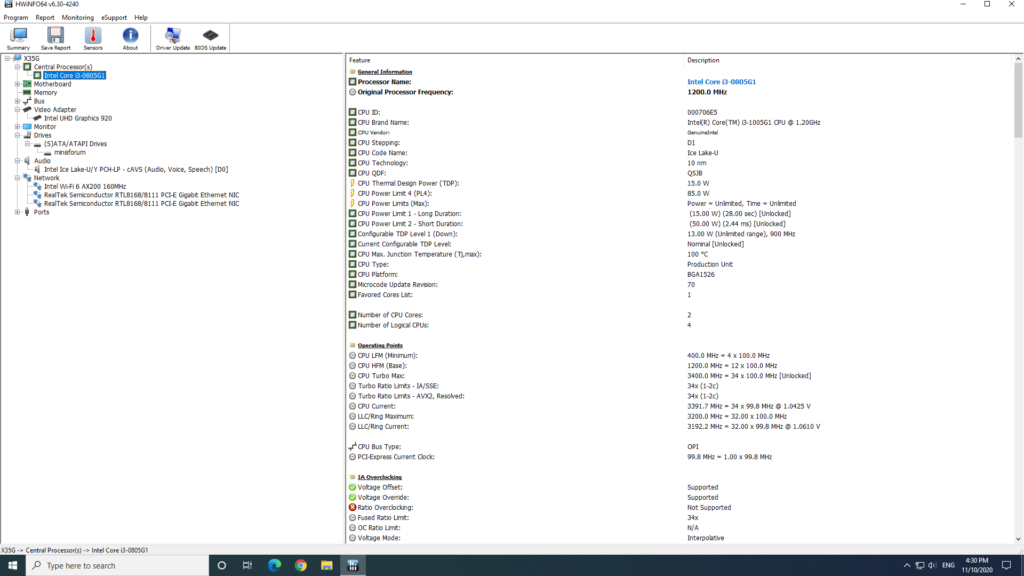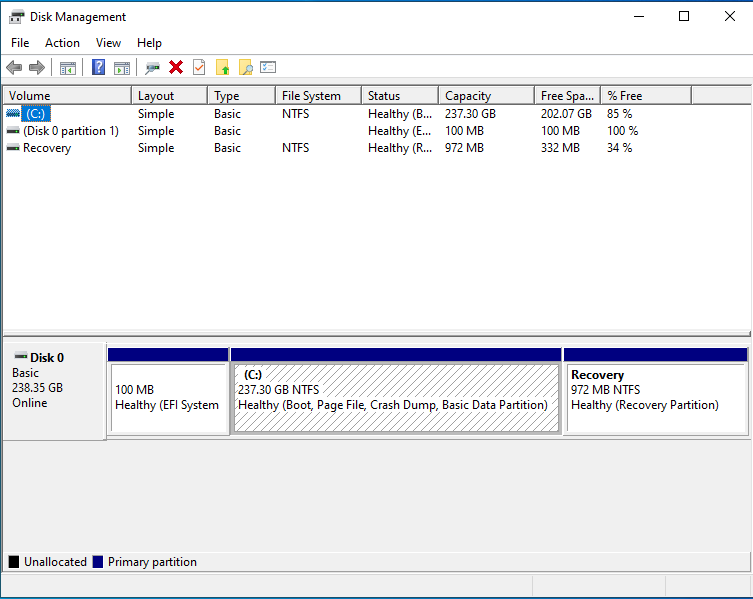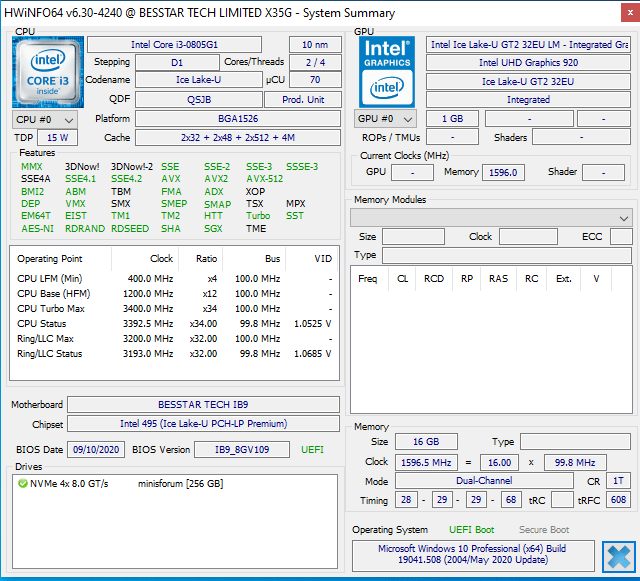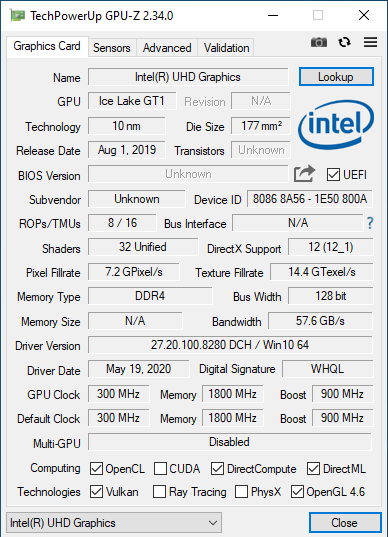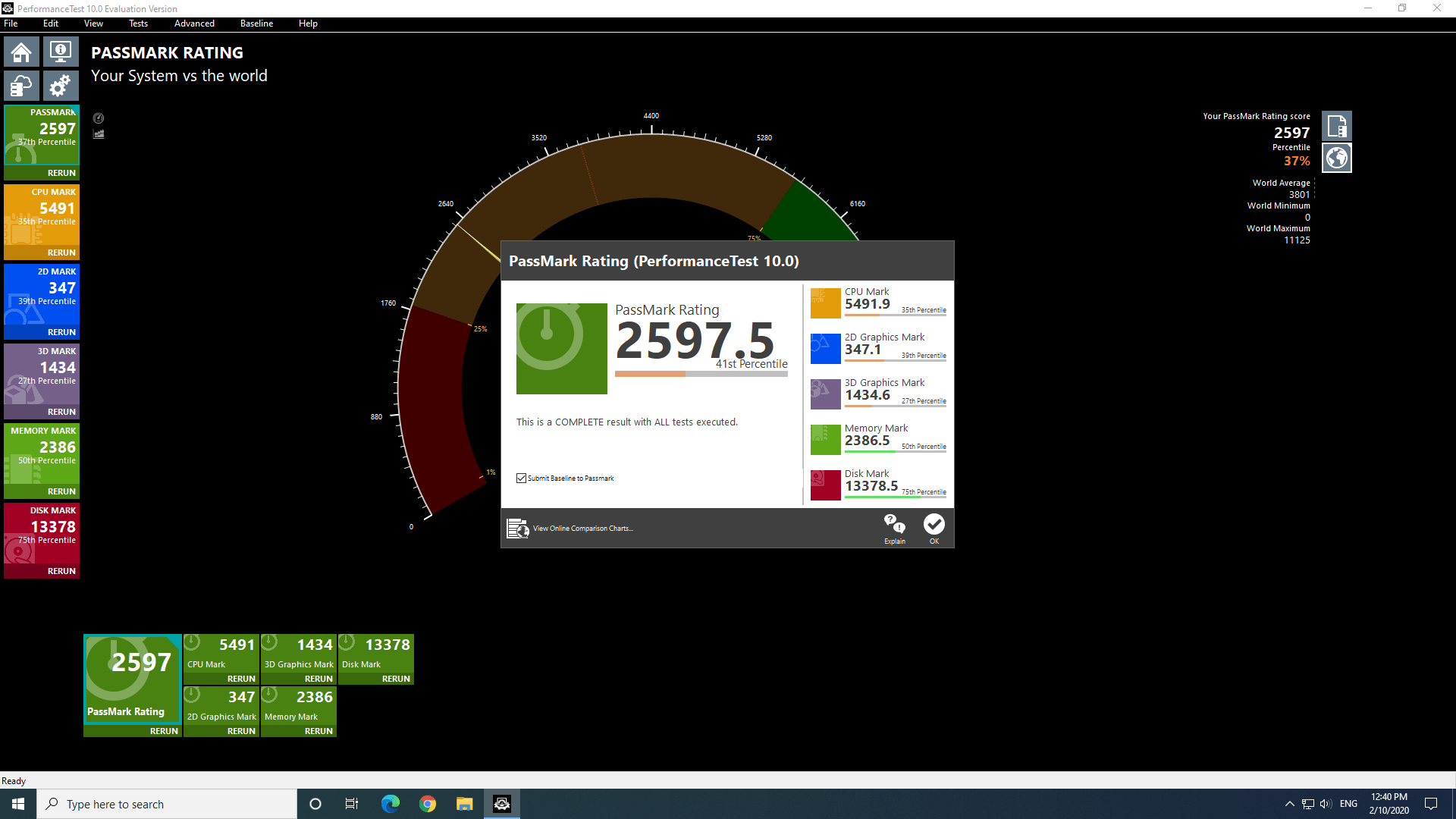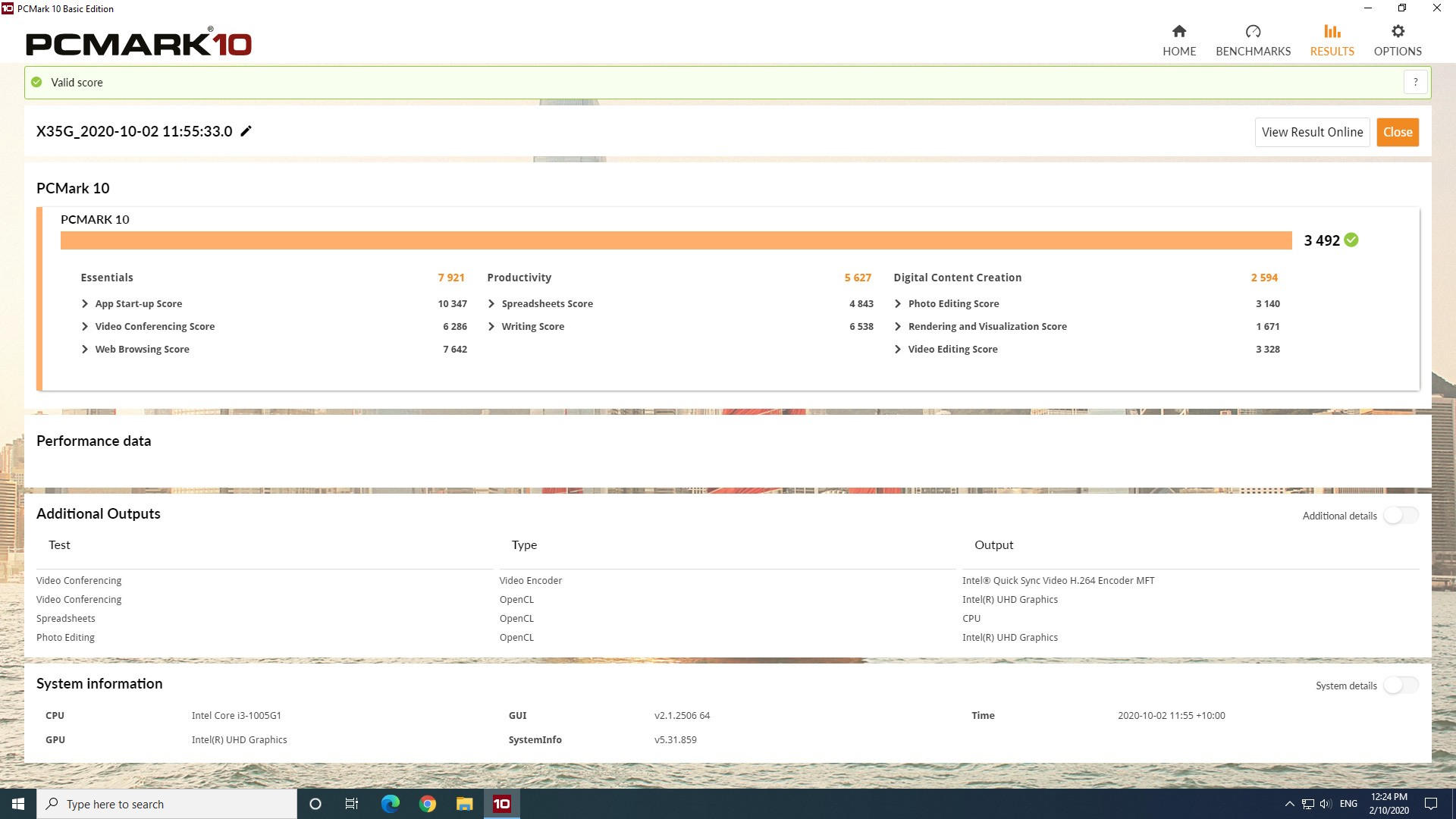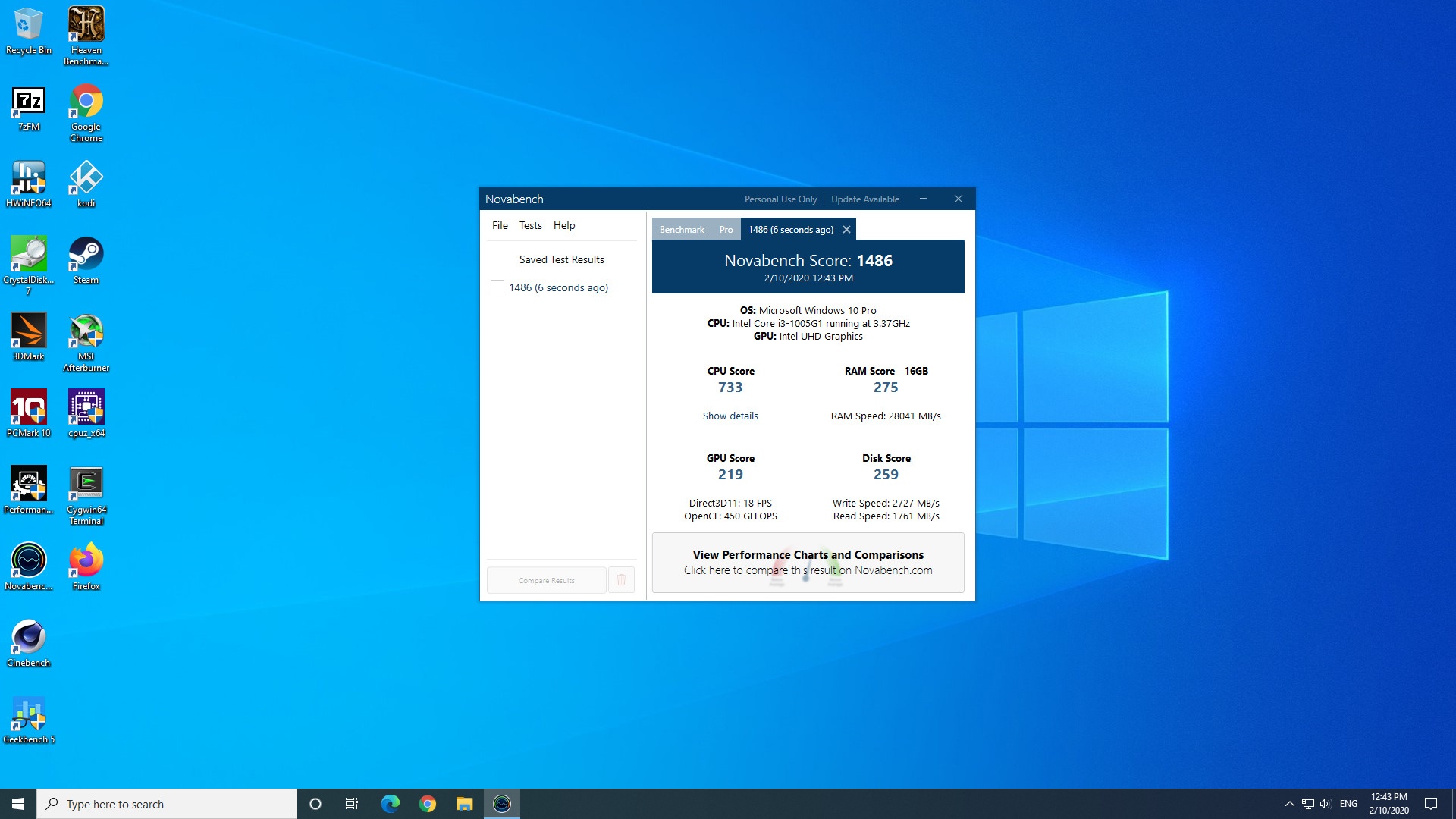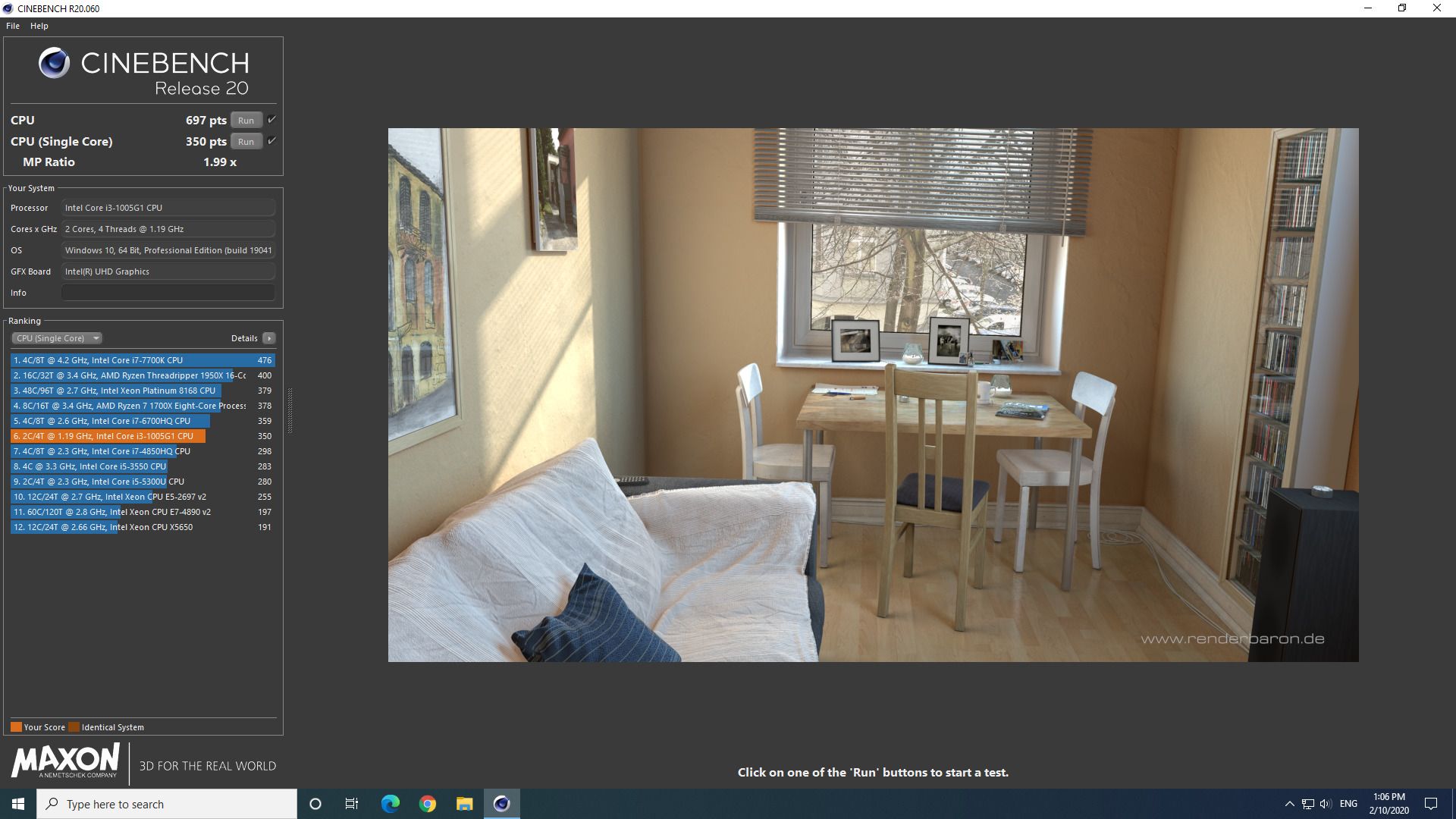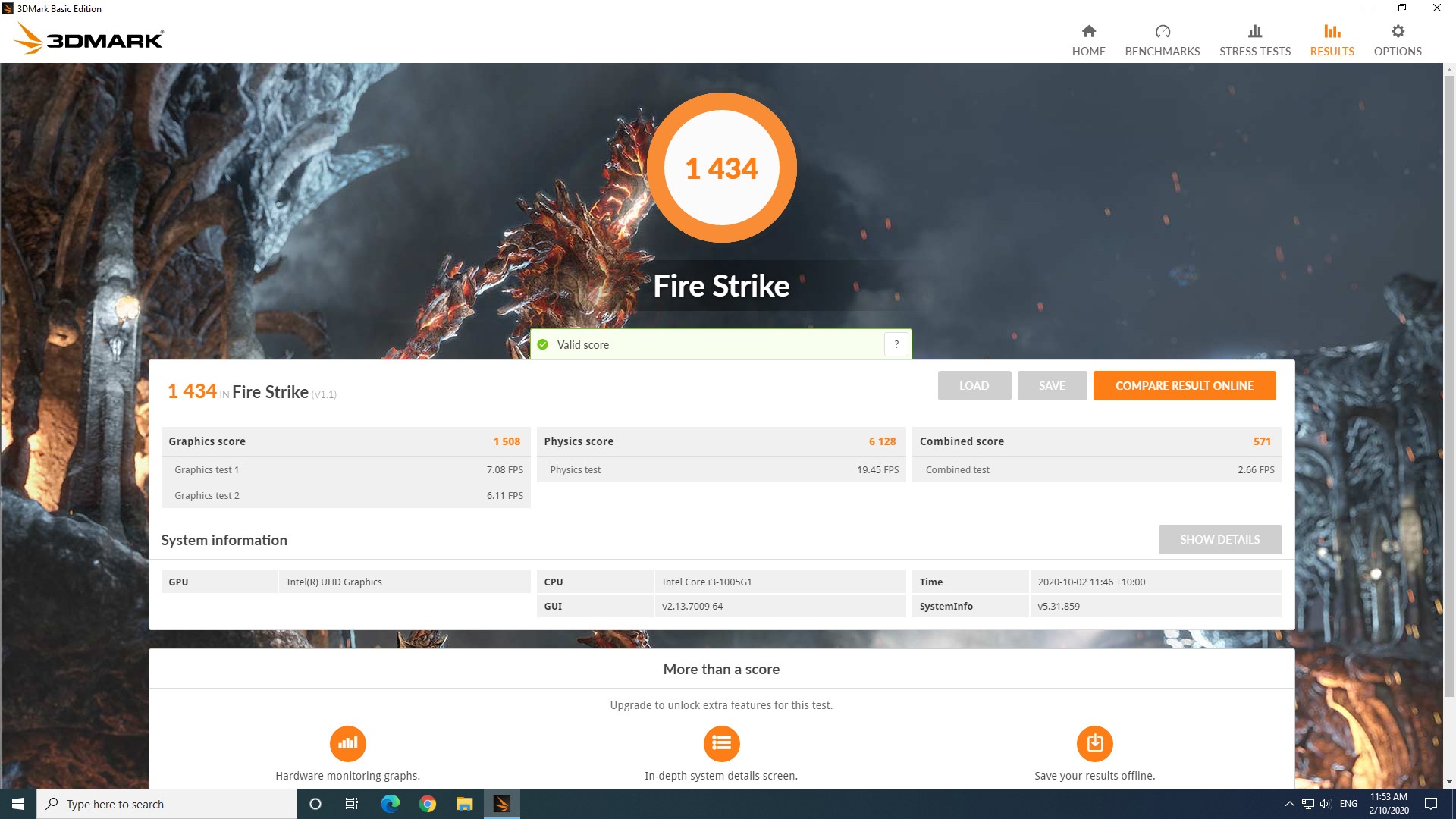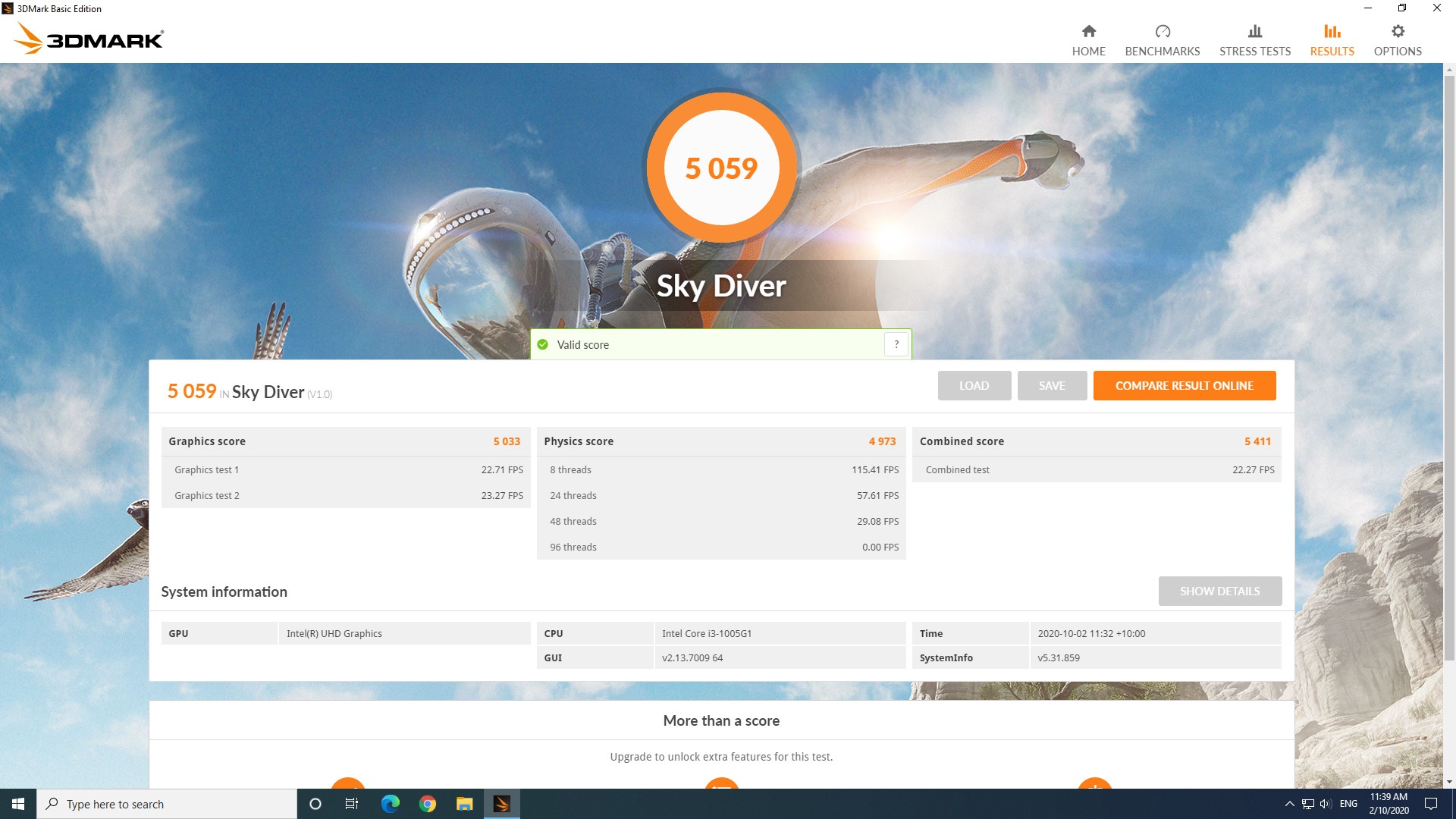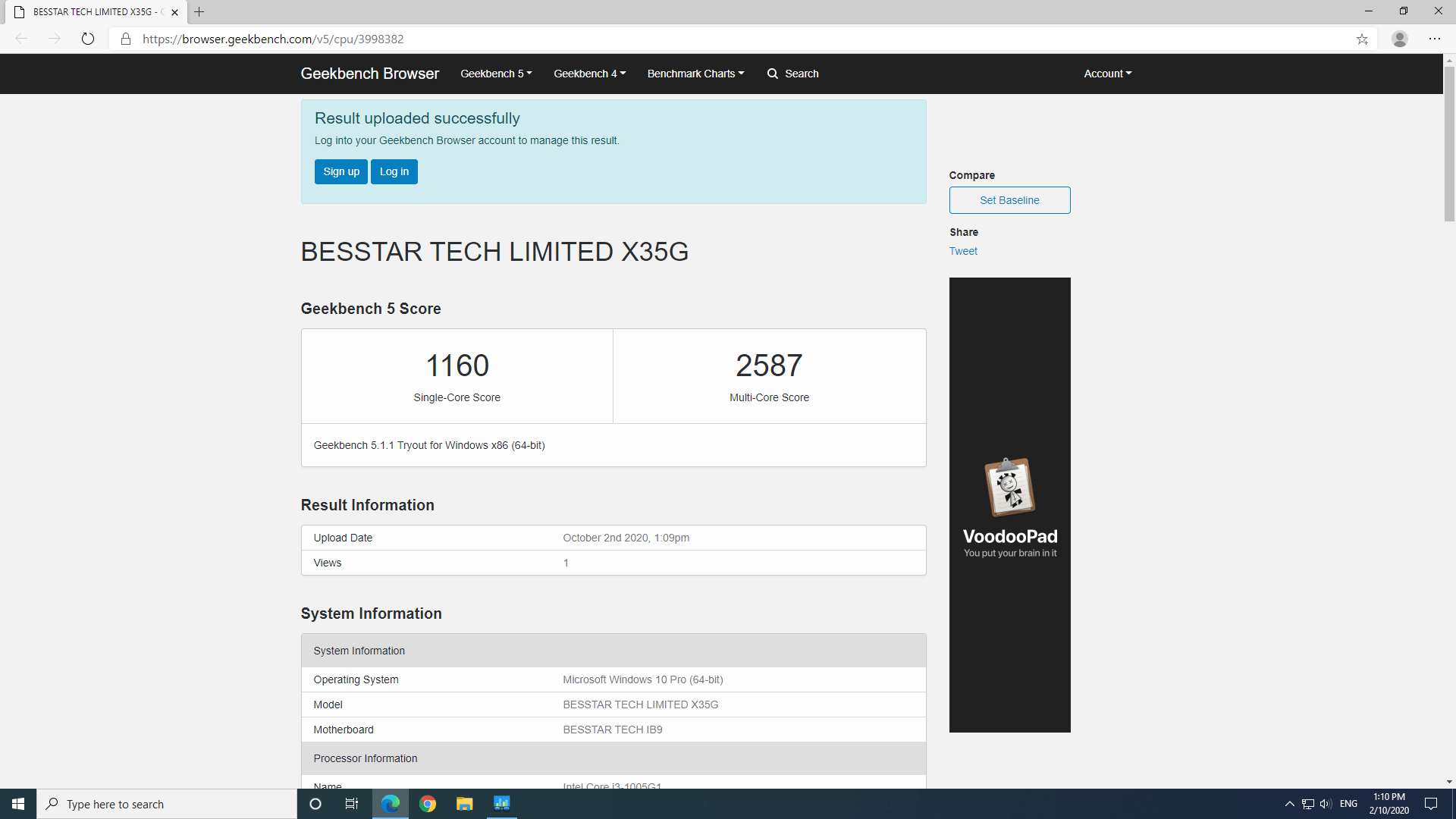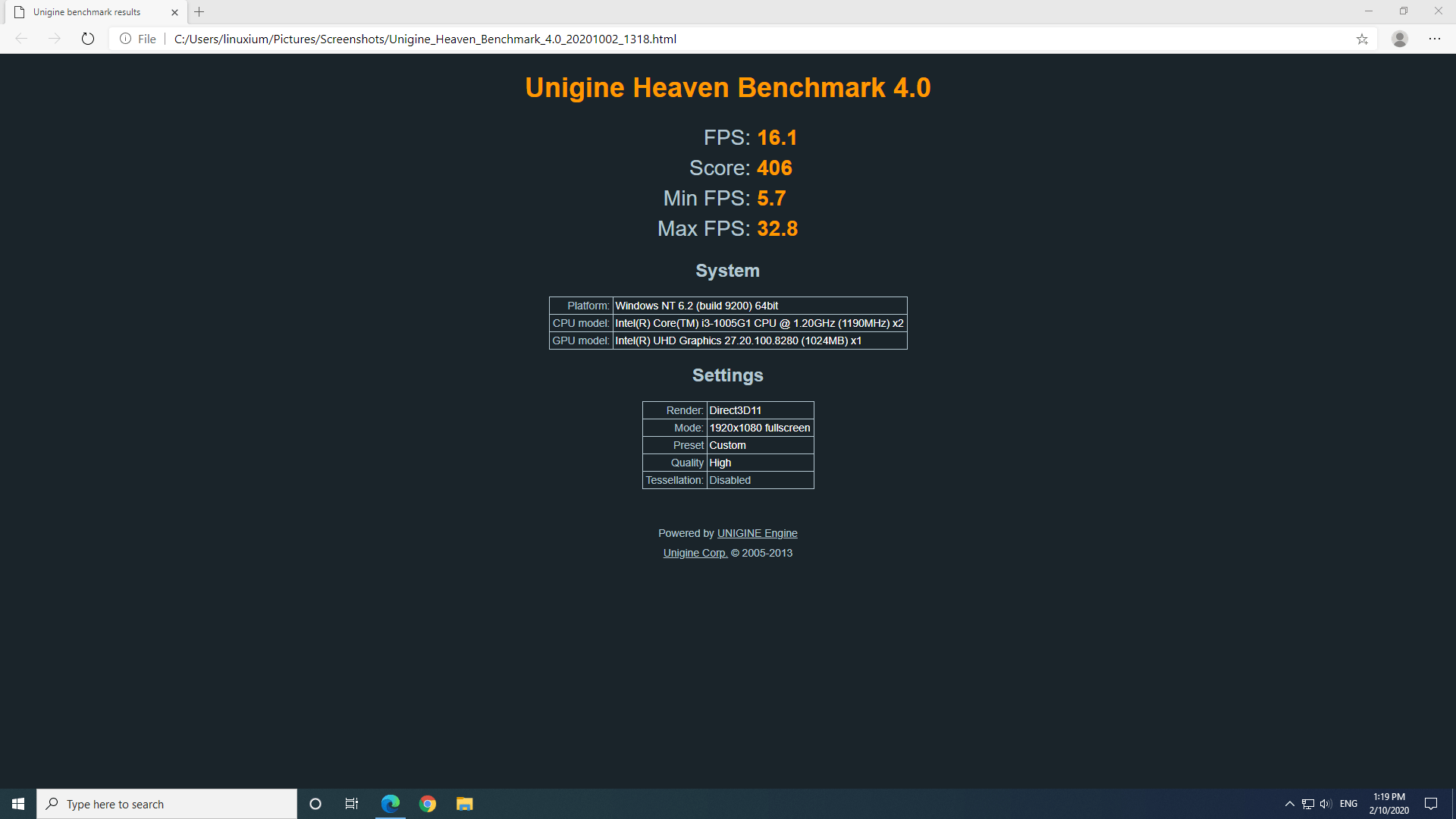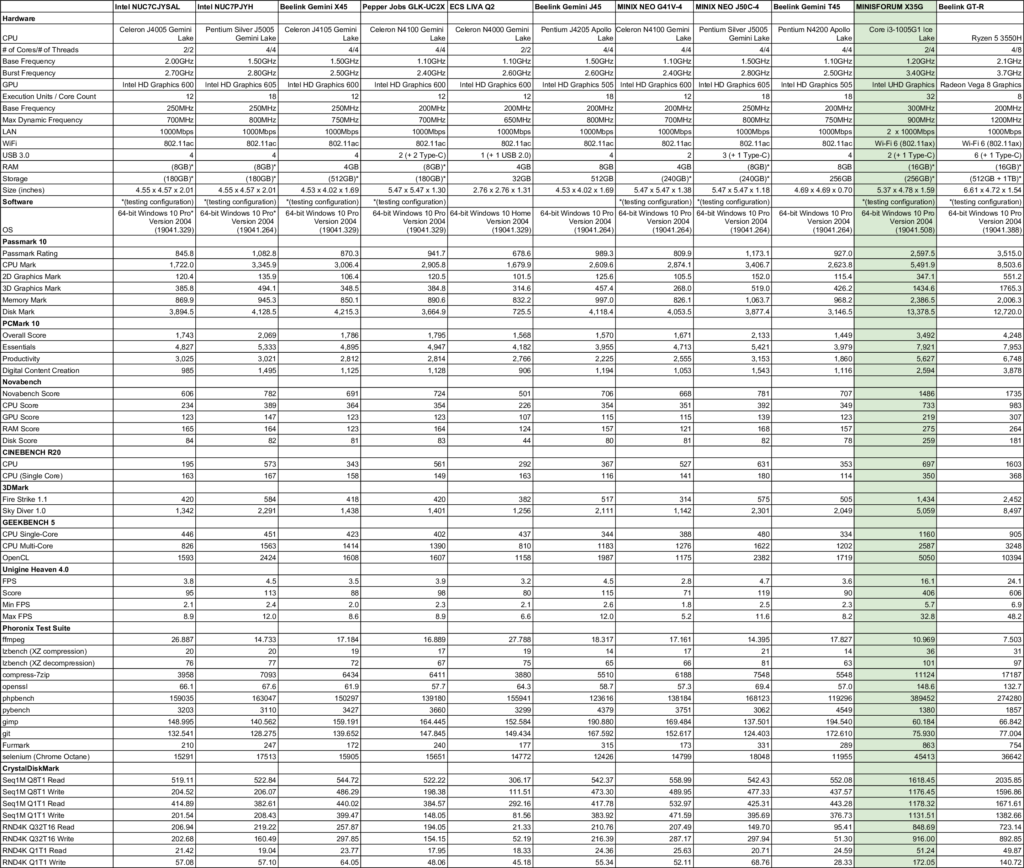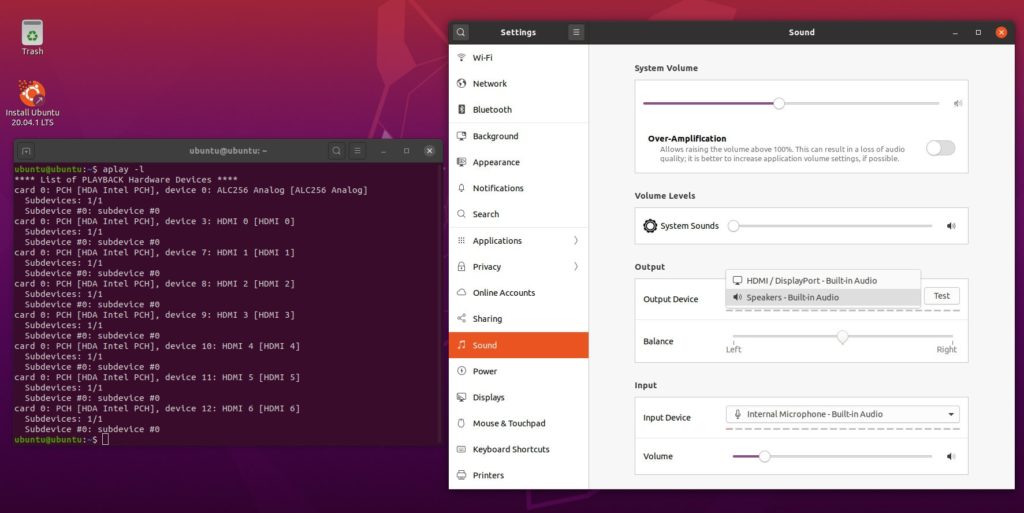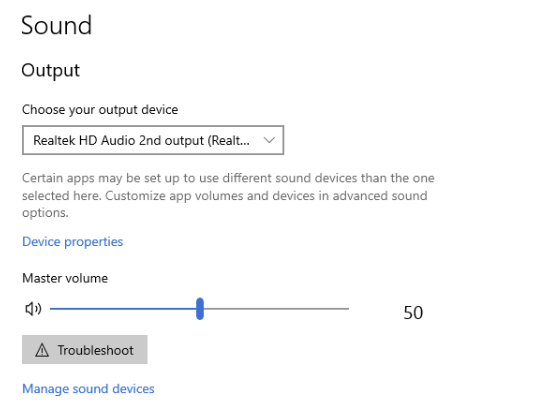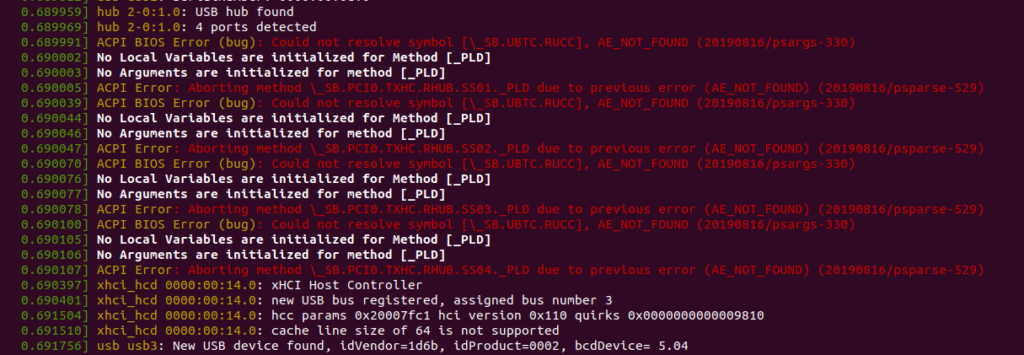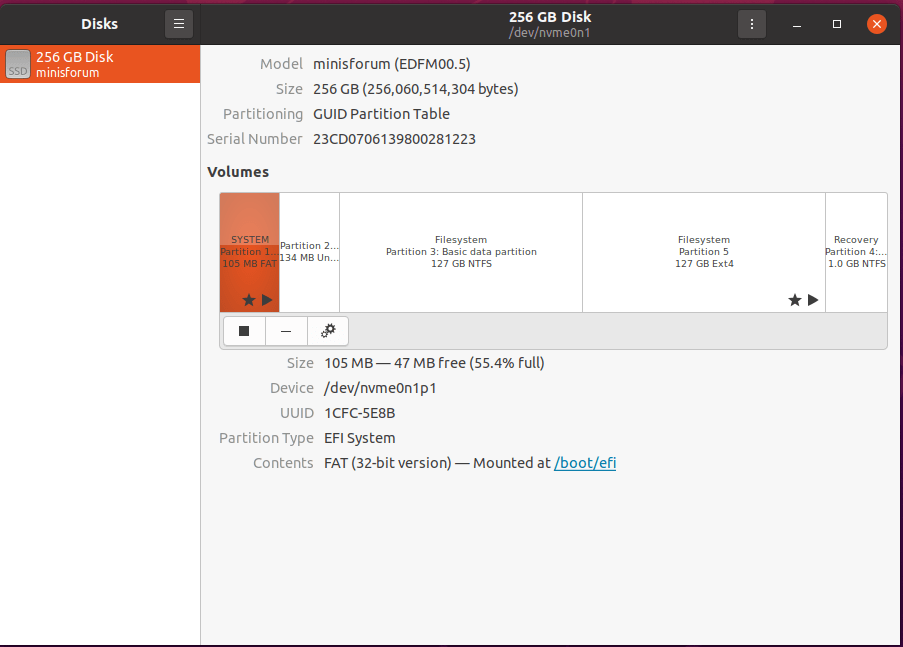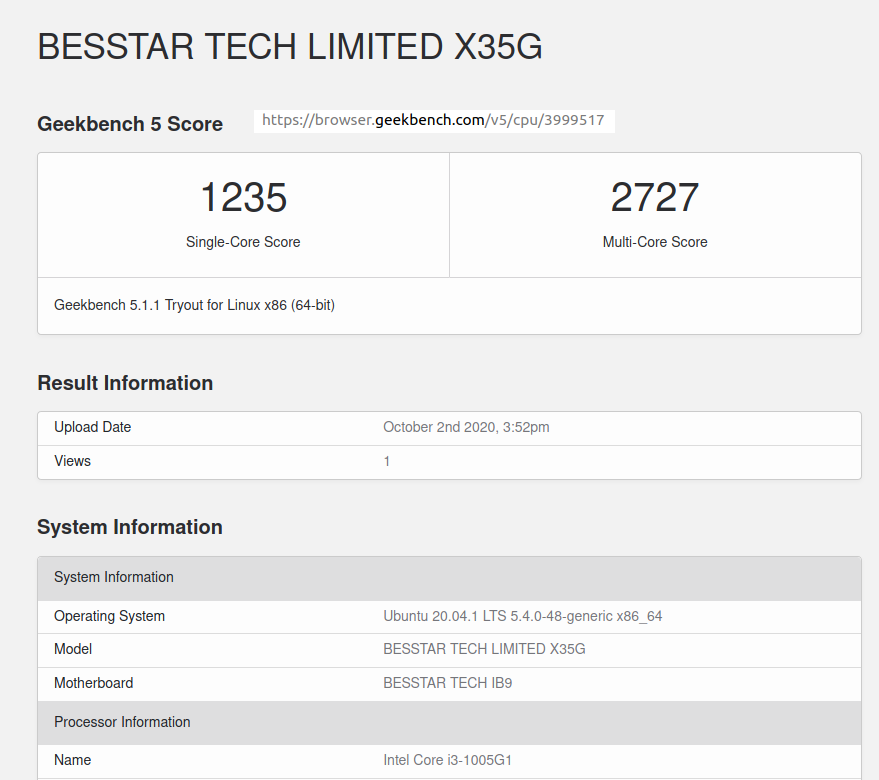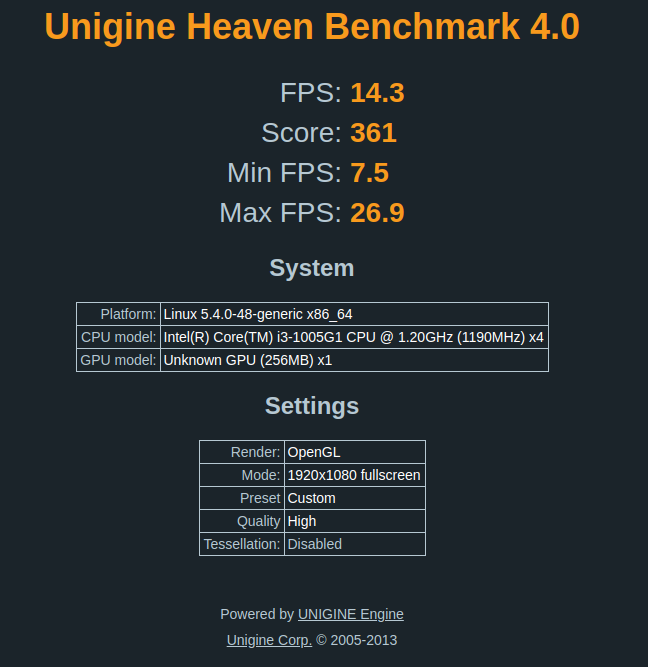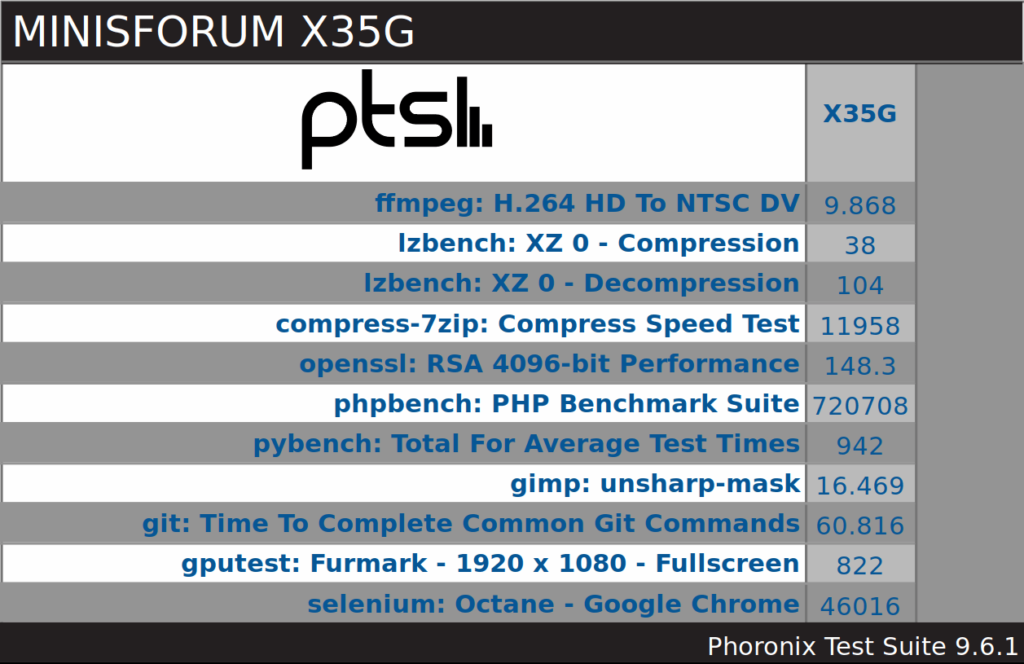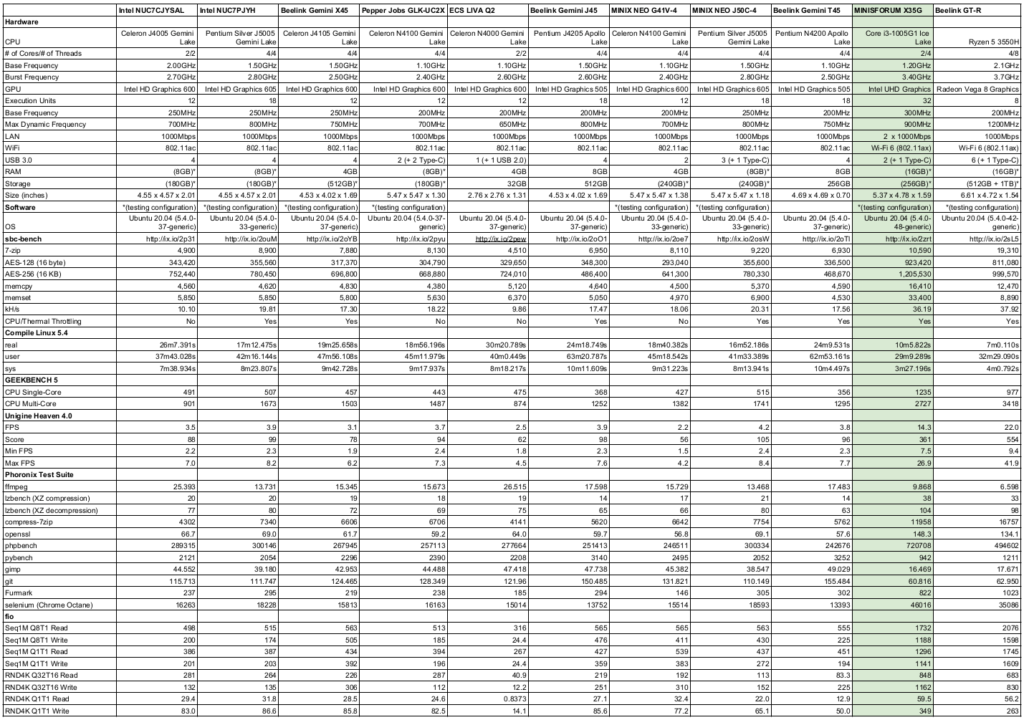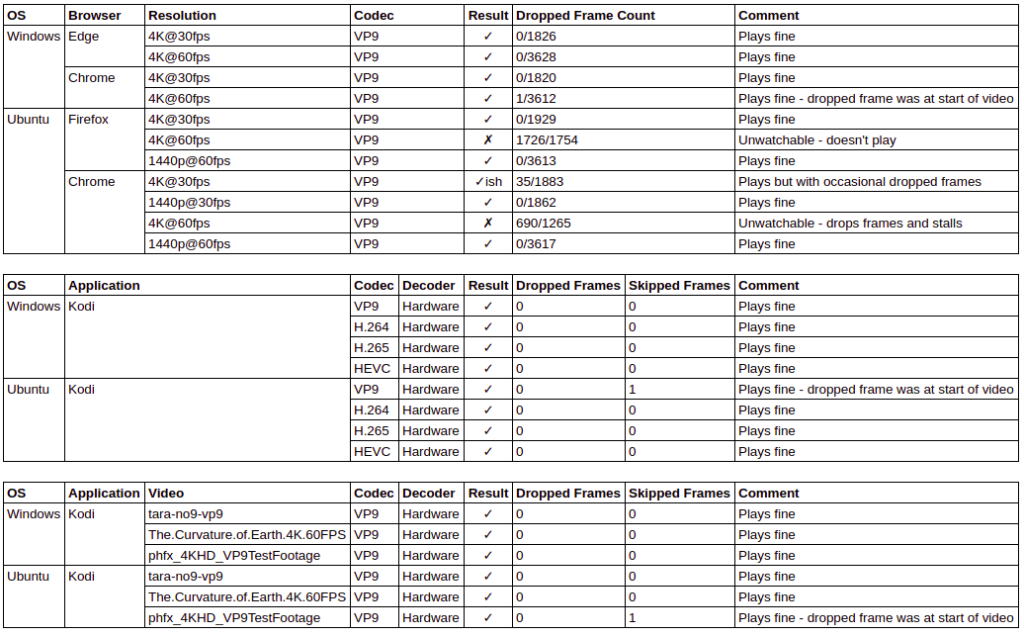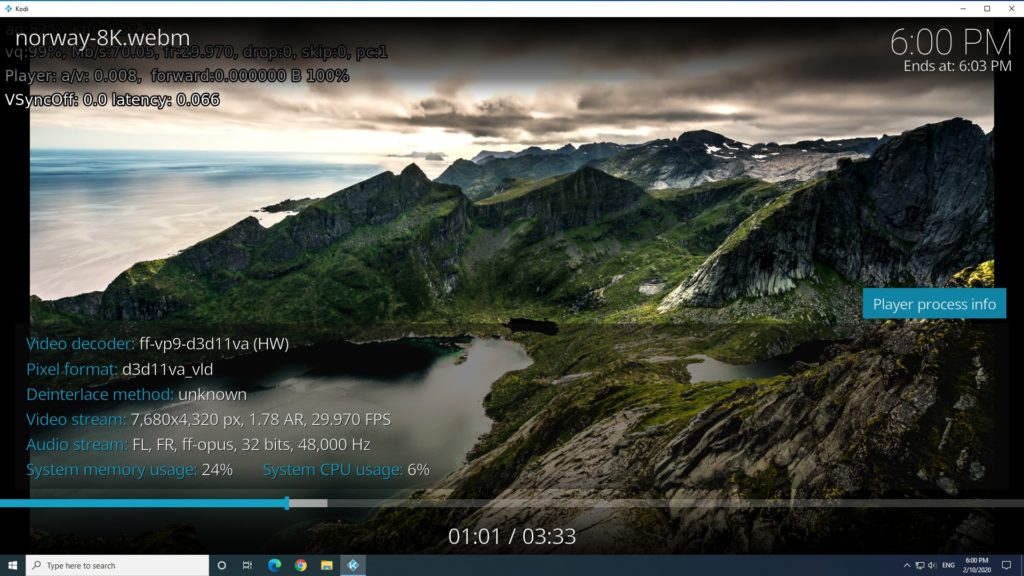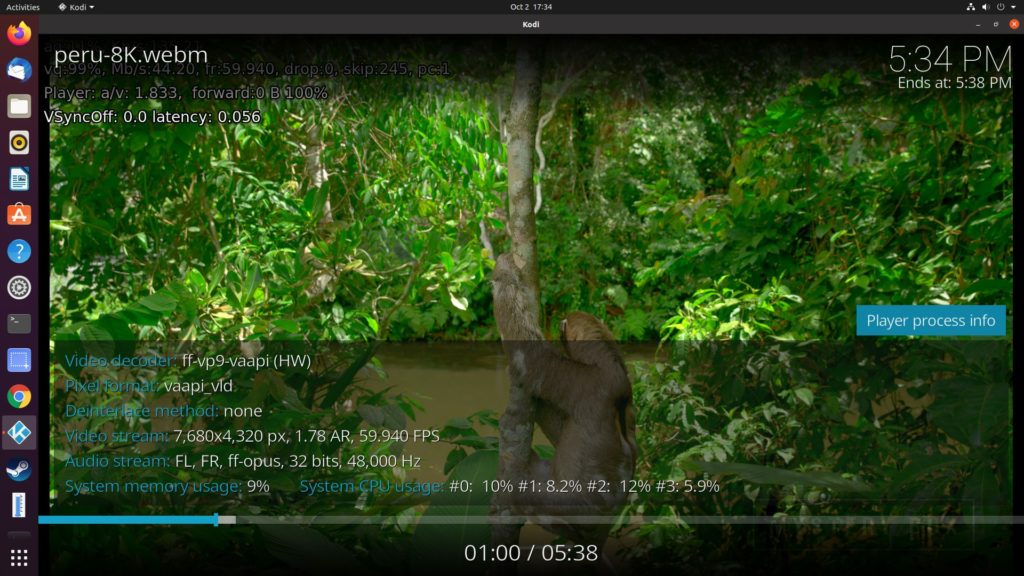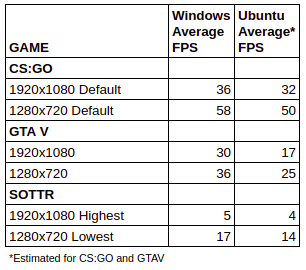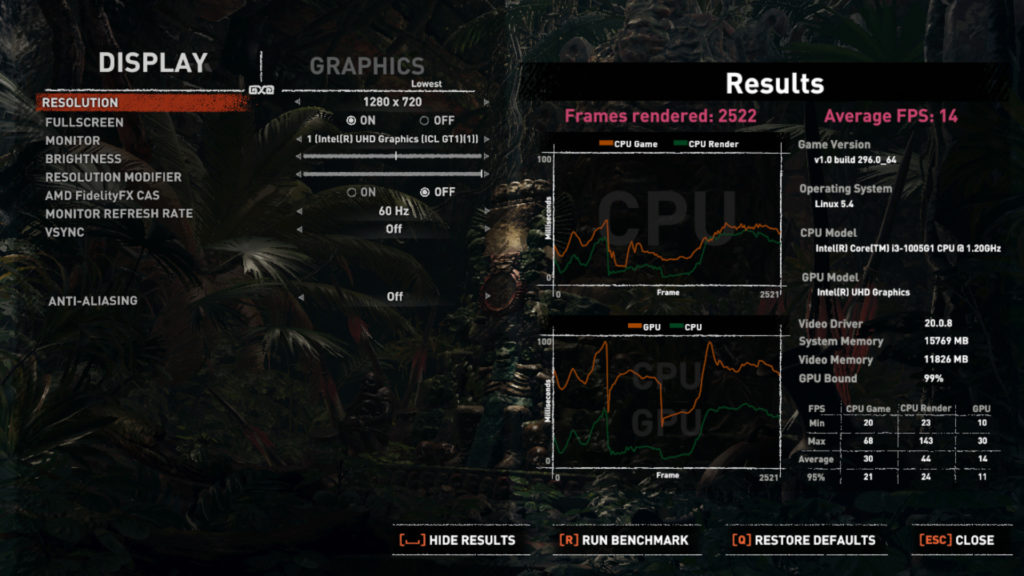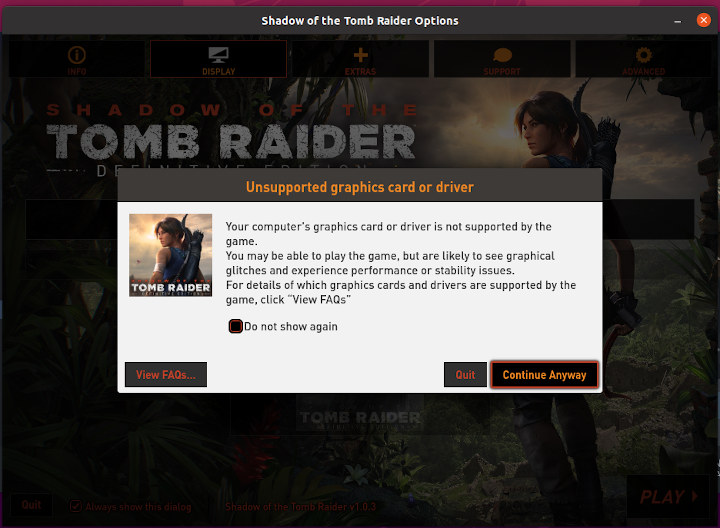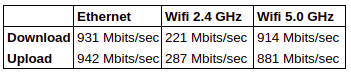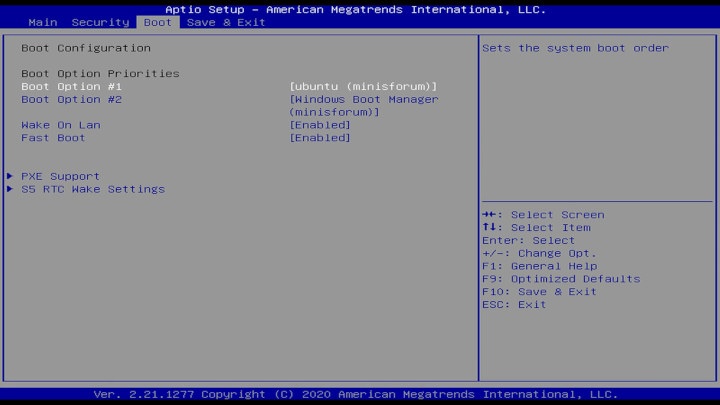MINISFORUM недавно запустил на Indiegogo свой мини-ПК X35G, который отличается от многих мини-ПК Gemini Lake тем, что использует мобильный процессор Intel «Ice Lake» Core 10-го поколения с графикой Gen11. Устройство доступно в виде barebone-комплекта и в различных конфигурациях. MINISFORUM отправил нам на рассмотрение полностью сконфигурированную модель.
Обзор оборудования MINISFORUM X35G
MINISFORUM X35G, также известный как DeskMini X35G, представляет собой мини-ПК, состоящий из прямоугольного металлического корпуса размером 136,5 x 121,5 x 40,5 мм (5,37 x 4,78 x 1,59 дюйма) с пластиковым основанием. Это мини-ПК с активным охлаждением, в котором используется процессор Intel 10 нм + Core i3-1005G1 второго поколения, который представляет собой двухъядерный 4-поточный процессор с тактовой частотой 1,2 ГГц, с разгоном до 3,4 ГГц с помощью графики Intel Gen11 UHD. На передней панели есть кнопка питания, порт USB Thunderbolt 3/Type-C, поддерживающий видео, и два порта USB 3.1. Кроме того, на передней панели находятся два небольших отверстия, одно для микрофона, а другое-для доступа к кнопке сброса. На задней панели расположены разъем питания, замок Kensington, полноразмерные порты DisplayPort и HDMI, два порта Gigabit Ethernet и два порта USB 2.0. На левой боковой панели находятся разъем для наушников и слот для карт памяти micro-SD, в который необходимо вставить карту вверх дном. Дополнительно есть Wi-Fi 6 (или 802.11ax) и распаянная память DDR4 на 16 ГБ 3200 МГц. Модель для обзора включала твердотельный накопитель M.2 2280 NVMe емкостью 256 ГБ.
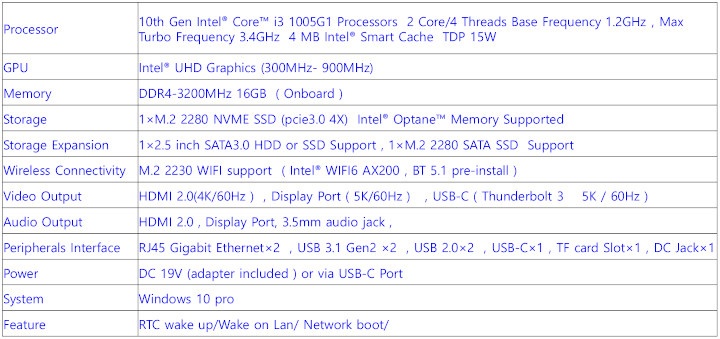
Внутри мини-ПК есть поддержка еще одного SSD-диска M.2 2280, но только для SATA и 2,5-дюймового диска. Однако доступ к нему несколько усложнен. Сначала вам нужно снять четыре резиновые ножки с основания устройства, затем потяните, так как они не закреплены на месте с помощью клея:
а затем открутите четыре винта, чтобы снять нижнюю крышку:
Затем вам нужно открутить четыре угловых винта, которые крепят пластиковый экран, к которому прикреплены антенны Wi-Fi:
Обратите внимание, что вам понадобится длинная тонкая отвертка, так как отверстия для винтов достаточно глубокие и узкие:
Мы также отключили антенны Wi-Fi от карты Wi-Fi для облегчения доступа, хотя в этом нет острой необходимости, поскольку повторное подключение антенн довольно неудобно.
Наконец, вам нужно снять материнскую плату. Это, безусловно, самая сложная и самая неприятная часть доступа к дополнительному хранилищу, потому что кажется, что плату на самом деле не достать. Мы обнаружили, что лучше всего повернуть передние порты к себе, а затем удерживать серебряный тепловой экран и блок вентилятора, одновременно подтягивая под углом сзади и осторожно сгибая заднюю и левую стороны корпуса наружу. После снятия нижней части корпуса (то есть фактической верхней части устройства) 2,5-дюймовый диск может быть расположен и должен быть подключен к материнской плате с помощью прилагаемого соединительного кабеля SATA:
Он находится на обратной стороне материнской платы, где расположены слоты M.2 2280 (слева — SATA, а справа — NVMe):
Входящий в комплект M.2 NVMe SSD поставляется с предварительно установленным радиатором:
Повторная сборка намного проще, поскольку материнская плата относительно легко помещается в корпус после легкого надавливания.
Содержимое коробки
В коробке вы получаете адаптер питания и шнур, кабель HDMI, кабель DisplayPort, соединительный SATA-кабель материнской платы и монтажный кронштейн вместе с винтами для крепления устройства за монитором.
Методика анализа
При обзоре мини-ПК мы обычно смотрим на их производительность как под Windows, так и под Linux (Ubuntu) и сравниваем их с некоторыми из недавно выпущенных мини-ПК. В частности, сейчас мы рассматриваем использование Windows 10 версии 2004 и Ubuntu 20.04 LTS и тестируем с помощью набора часто используемых тестов Windows и/или эквивалентов для Linux вместе с sbc-bench Томаса Кайзера, который представляет собой небольшой набор различных тестов производительности процессора. Сосредоточим внимание на производительности сервера при запуске на Ubuntu. Мы также используем «Phoronix Test Suite» и тестируем устройство с тем же набором тестов как в Windows, так и в Ubuntu для сравнения. В Ubuntu мы компилируем ядро Linux v5.4, используем конфигурацию по умолчанию, в качестве теста производительности с использованием реального сценария.
Перед тестированием мы выполняем все необходимые обновления и/или установки для запуска последних версий обеих ОС. Мы также фиксируем некоторые основные детали рассматриваемых мини-ПК для каждой ОС.
Производительность Windows
Первоначально MINISFORUM X35G поставляется с лицензионной копией Windows 10 Pro версии 2004. После обновления до сборки ОС 19041.508 беглый взгляд на информацию об оборудовании показывает, что оно соответствует спецификации, хотя порт Thunderbolt 3 был протестирован только как Type- C USB-порт:
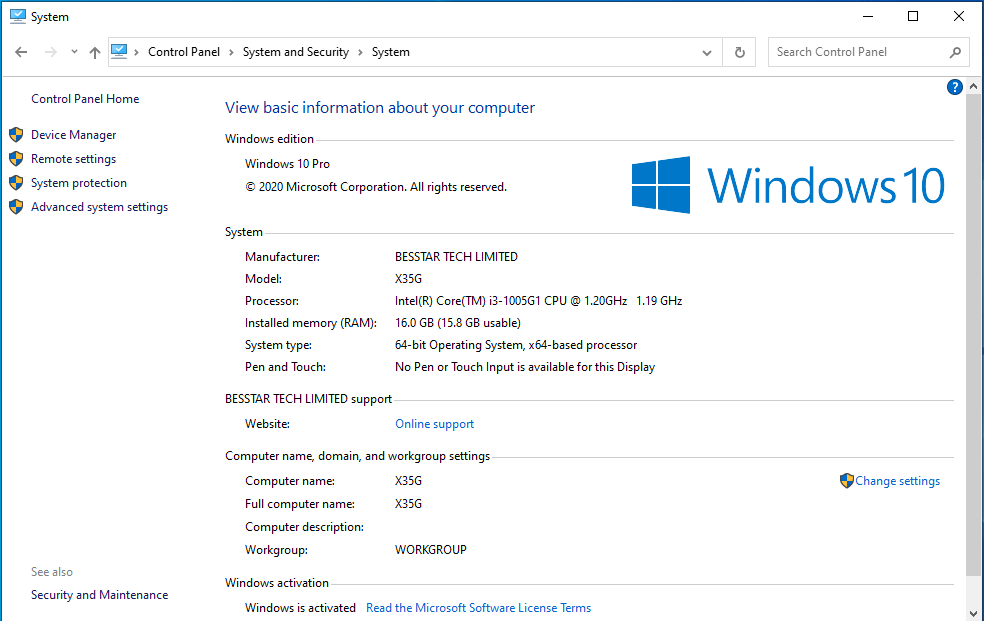
Обратите внимание, что прилагаемый накопитель M.2 NVMe имеет собственное название «minisforum» и что, возможно, из-за того, что память была припаяна, HWiNFO не показывал никаких деталей отдельных модулей. Детали памяти также отсутствовали в CPU-Z:
Затем запускаем наш стандартный набор инструментов бенчмаркинга (2020), чтобы посмотреть на производительность под Windows:
Для нашего конкретного набора тестов Phoronix Test Suite результаты были:
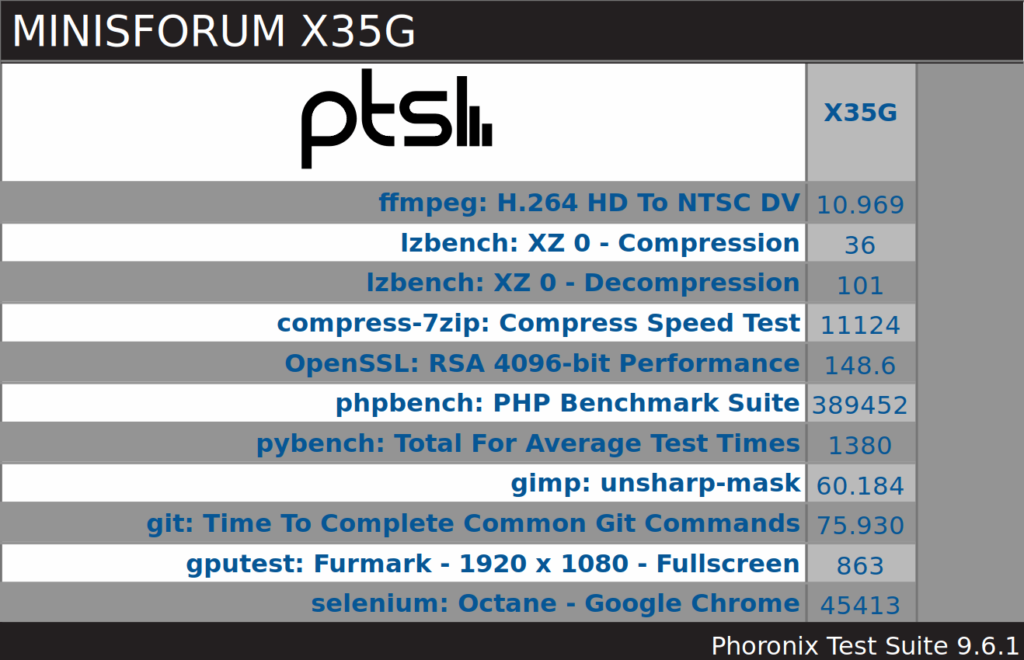
Все эти результаты можно затем сравнить с другими недавними мини-ПК:
Как видно, мини-ПК MINISFORUM X35G намного мощнее мини-ПК Intel Gemini Lake с улучшенными процессорами и графической производительностью. Однако скорости поставляемого M.2 NVMe SSD намного ниже, чем у SSD более высокого качества.
Производительность Ubuntu
После сжатия раздела Windows вдвое и создания нового раздела мы установили Ubuntu, используя ISO-образ Ubuntu 20.04.1 в качестве двойной загрузки. После установки и обновлений краткая проверка показала работающие micro-SD, Wi-Fi, Bluetooth и Ethernet.
Первоначально звук не работал через разъем для наушников 3,5 мм, поскольку, хотя «Динамики» всегда были доступны в качестве опции звука, при подключении наушников ничего не обнаруживалось и, следовательно, не менялось. Мы повторно протестировали использование Ubuntu 20.04.1 «LiveUSB» и подтвердили это:
тогда как в Windows это работало:
Однако у MINISFORUM есть обходной путь. Во-первых, вам нужно установить «pavucontrol» и перезагрузиться. Затем вам нужно открыть «PulseAudio Volume Control» и «Settings» и выбрать настройки «Sound». Для аудиосигнала HDMI оба «Устройства вывода» должны быть установлены на «HDMI / DisplayPort»:
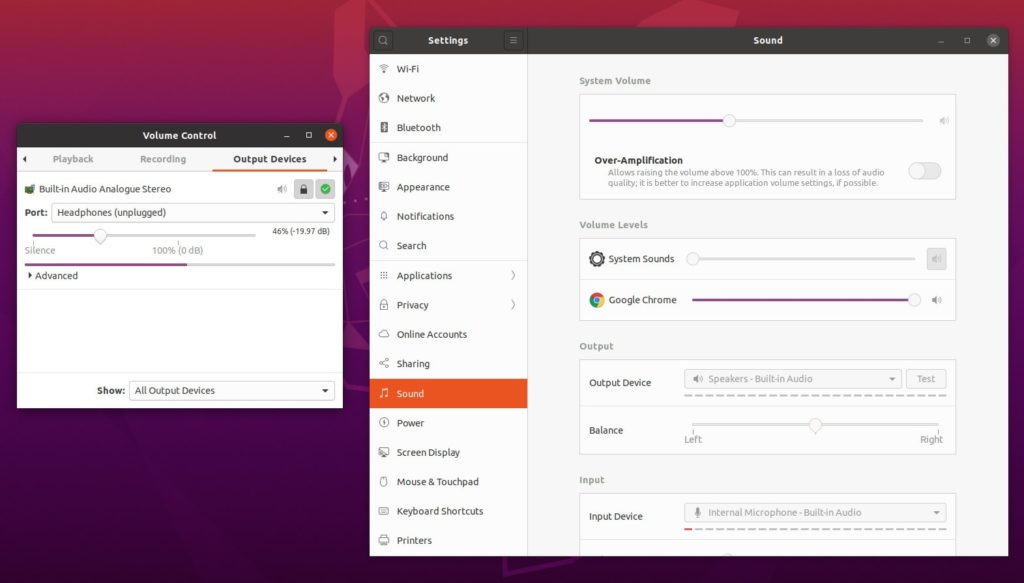
Интересно, что dmesg также показывал ошибки ACPI BIOS:
Ключевая информация об оборудовании в Ubuntu 20.04.1 выглядит следующим образом:
linuxium@X35G:~$ lsb_release -a
Distributor ID: Ubuntu
Description: Ubuntu 20.04.1 LTS
Release: 20.04
Codename: focal
linuxium@X35G:~$
linuxium@X35G:~$ uname -a
Linux X35G 5.4.0-48-generic #52-Ubuntu SMP Thu Sep 10 10:58:49 UTC 2020 x86_64 x86_64 x86_64 GNU/Linux
linuxium@X35G:~$
linuxium@X35G:~$ inxi -Fc0
System: Host: X35G Kernel: 5.4.0-48-generic x86_64 bits: 64 Desktop: Gnome 3.36.4 Distro: Ubuntu 20.04.1 LTS (Focal Fossa)
Machine: Type: Desktop System: BESSTAR TECH LIMITED product: X35G v: N/A serial: N/A
Mobo: BESSTAR TECH model: IB9 serial: XXXXXXXXXXXXXXXX UEFI: American Megatrends v: IB9_8GV109 date: 09/10/2020
CPU: Topology: Dual Core model: Intel Core i3-1005G1 bits: 64 type: MT MCP L2 cache: 4096 KiB
Speed: 3322 MHz min/max: 400/3400 MHz Core speeds (MHz): 1: 3400 2: 3400 3: 3401 4: 3401
Graphics: Device-1: Intel driver: i915 v: kernel
Display: server: X.Org 1.20.8 driver: i915 resolution: 1920x1080~60Hz
OpenGL: renderer: Mesa Intel UHD Graphics (ICL GT1) v: 4.6 Mesa 20.0.8
Audio: Device-1: Intel Smart Sound Audio driver: snd_hda_intel
Sound Server: ALSA v: k5.4.0-48-generic
Network: Device-1: Intel Wi-Fi 6 AX200 driver: iwlwifi
IF: wlp44s0 state: down mac: xx:xx:xx:xx:xx:xx
Device-2: Realtek RTL8111/8168/8411 PCI Express Gigabit Ethernet driver: r8169
IF: enp45s0 state: up speed: 1000 Mbps duplex: full mac: xx:xx:xx:xx:xx:xx
Device-3: Realtek RTL8111/8168/8411 PCI Express Gigabit Ethernet driver: r8169
IF: enp47s0 state: down mac: xx:xx:xx:xx:xx:xx
Drives: Local Storage: total: 238.47 GiB used: 17.89 GiB (7.5%)
ID-1: /dev/nvme0n1 model: minisforum size: 238.47 GiB
Partition: ID-1: / size: 116.29 GiB used: 17.84 GiB (15.3%) fs: ext4 dev: /dev/nvme0n1p5
Sensors: System Temperatures: cpu: 36.0 C mobo: N/A
Fan Speeds (RPM): N/A
Info: Processes: 228 Uptime: 3m Memory: 15.40 GiB used: 1005.2 MiB (6.4%) Shell: review-tests.sh inxi: 3.0.38
linuxium@X35G:~$
linuxium@X35G:~$ df -h
Filesystem Size Used Avail Use% Mounted on
udev 7.7G 0 7.7G 0% /dev
tmpfs 1.6G 1.9M 1.6G 1% /run
/dev/nvme0n1p5 117G 18G 93G 17% /
tmpfs 7.7G 0 7.7G 0% /dev/shm
tmpfs 5.0M 4.0K 5.0M 1% /run/lock
tmpfs 7.7G 0 7.7G 0% /sys/fs/cgroup
/dev/loop2 63M 63M 0 100% /snap/gtk-common-themes/1506
/dev/loop1 256M 256M 0 100% /snap/gnome-3-34-1804/36
/dev/loop0 55M 55M 0 100% /snap/core18/1880
/dev/loop3 50M 50M 0 100% /snap/snap-store/467
/dev/loop4 30M 30M 0 100% /snap/snapd/8542
/dev/nvme0n1p1 96M 52M 45M 54% /boot/efi
tmpfs 1.6G 28K 1.6G 1% /run/user/1000
/dev/loop5 56M 56M 0 100% /snap/core18/1885
/dev/loop6 31M 31M 0 100% /snap/snapd/9279
/dev/loop7 218M 218M 0 100% /snap/gnome-3-34-1804/60
linuxium@X35G:~$
linuxium@X35G:~$ lsblk -a
NAME MAJ:MIN RM SIZE RO TYPE MOUNTPOINT
loop0 7:0 0 55M 1 loop /snap/core18/1880
loop1 7:1 0 255.6M 1 loop /snap/gnome-3-34-1804/36
loop2 7:2 0 62.1M 1 loop /snap/gtk-common-themes/1506
loop3 7:3 0 49.8M 1 loop /snap/snap-store/467
loop4 7:4 0 29.9M 1 loop /snap/snapd/8542
loop5 7:5 0 55.3M 1 loop /snap/core18/1885
loop6 7:6 0 30.3M 1 loop /snap/snapd/9279
loop7 7:7 0 217.9M 1 loop /snap/gnome-3-34-1804/60
nvme0n1 259:0 0 238.5G 0 disk
├─nvme0n1p1 259:1 0 100M 0 part /boot/efi
├─nvme0n1p2 259:2 0 128M 0 part
├─nvme0n1p3 259:3 0 118.7G 0 part
├─nvme0n1p4 259:4 0 972M 0 part
└─nvme0n1p5 259:5 0 118.7G 0 part /
linuxium@X35G:~$
linuxium@X35G:~$ sudo lshw -C cpu
*-cpu
description: CPU
product: Intel(R) Core(TM) i3-1005G1 CPU @ 1.20GHz
vendor: Intel Corp.
physical id: 11
bus info: cpu@0
version: Intel(R) Core(TM) i3-1005G1 CPU @ 1.20GHz
serial: To Be Filled By O.E.M.
slot: U3E1
size: 3334MHz
capacity: 4005MHz
width: 64 bits
clock: 100MHz
capabilities: lm fpu fpu_exception wp vme de pse tsc msr pae mce cx8 apic sep mtrr pge mca cmov pat pse36 clflush dts acpi mmx fxsr sse sse2 ss ht tm pbe syscall nx pdpe1gb rdtscp x86-64 constant_tsc art arch_perfmon pebs bts rep_good nopl xtopology nonstop_tsc cpuid aperfmperf tsc_known_freq pni pclmulqdq dtes64 monitor ds_cpl vmx est tm2 ssse3 sdbg fma cx16 xtpr pdcm pcid sse4_1 sse4_2 x2apic movbe popcnt tsc_deadline_timer aes xsave avx f16c rdrand lahf_lm abm 3dnowprefetch cpuid_fault epb invpcid_single ssbd ibrs ibpb stibp ibrs_enhanced tpr_shadow vnmi flexpriority ept vpid ept_ad fsgsbase tsc_adjust bmi1 avx2 smep bmi2 erms invpcid avx512f avx512dq rdseed adx smap avx512ifma clflushopt intel_pt avx512cd sha_ni avx512bw avx512vl xsaveopt xsavec xgetbv1 xsaves dtherm ida arat pln pts hwp hwp_notify hwp_act_window hwp_epp hwp_pkg_req avx512vbmi umip pku ospke avx512_vbmi2 gfni vaes vpclmulqdq avx512_vnni avx512_bitalg avx512_vpopcntdq rdpid md_clear flush_l1d arch_capabilities cpufreq
configuration: cores=2 enabledcores=2 threads=4
linuxium@X35G:~$
linuxium@X35G:~$ sudo lshw -C memory
*-firmware
description: BIOS
vendor: American Megatrends Inc.
physical id: 0
version: IB9_8GV109
date: 09/10/2020
size: 64KiB
capacity: 16MiB
capabilities: pci upgrade shadowing cdboot bootselect socketedrom edd int13floppy1200 int13floppy720 int13floppy2880 int5printscreen int14serial int17printer acpi usb biosbootspecification uefi
*-memory
description: System Memory
physical id: 4
slot: System board or motherboard
size: 16GiB
*-bank:0
description: Row of chips LPDDR4 Synchronous 3200 MHz (0.3 ns)
vendor: Micron
physical id: 0
serial: XXXXXXXX
slot: ChannelA-DIMM0
size: 8GiB
width: 32 bits
clock: 3200MHz (0.3ns)
*-bank:1
description: Row of chips LPDDR4 Synchronous 3200 MHz (0.3 ns)
vendor: Micron
physical id: 1
serial: XXXXXXXX
slot: ChannelB-DIMM0
size: 8GiB
width: 32 bits
clock: 3200MHz (0.3ns)
*-cache:0
description: L1 cache
physical id: d
slot: L1 Cache
size: 96KiB
capacity: 96KiB
capabilities: synchronous internal write-back data
configuration: level=1
*-cache:1
description: L1 cache
physical id: e
slot: L1 Cache
size: 64KiB
capacity: 64KiB
capabilities: synchronous internal write-back instruction
configuration: level=1
*-cache:2
description: L2 cache
physical id: f
slot: L2 Cache
size: 1MiB
capacity: 1MiB
capabilities: synchronous internal write-back unified
configuration: level=2
*-cache:3
description: L3 cache
physical id: 10
slot: L3 Cache
size: 4MiB
capacity: 4MiB
capabilities: synchronous internal write-back unified
configuration: level=3
*-memory UNCLAIMED
description: RAM memory
product: Intel Corporation
vendor: Intel Corporation
physical id: 14.2
bus info: pci@0000:00:14.2
version: 30
width: 64 bits
clock: 33MHz (30.3ns)
capabilities: pm cap_list
configuration: latency=0
resources: iomemory:600-5ff iomemory:600-5ff memory:601d164000-601d165fff memory:601d16b000-601d16bfff
linuxium@X35G:~$
linuxium@X35G:~$ free -mh
total used free shared buff/cache available
Mem: 15Gi 872Mi 12Gi 171Mi 1.9Gi 14Gi
Swap: 2.0Gi 0B 2.0Gi
linuxium@X35G:~$
linuxium@X35G:~$ sudo lshw -C network
*-network
description: Wireless interface
product: Wi-Fi 6 AX200
vendor: Intel Corporation
physical id: 0
bus info: pci@0000:2c:00.0
logical name: wlp44s0
version: 1a
serial: xx:xx:xx:xx:xx:xx
width: 64 bits
clock: 33MHz
capabilities: pm msi pciexpress msix bus_master cap_list ethernet physical wireless
configuration: broadcast=yes driver=iwlwifi driverversion=5.4.0-48-generic firmware=48.4fa0041f.0 latency=0 link=no multicast=yes wireless=IEEE 802.11
resources: irq:18 memory:82500000-82503fff
*-network
description: Ethernet interface
product: RTL8111/8168/8411 PCI Express Gigabit Ethernet Controller
vendor: Realtek Semiconductor Co., Ltd.
physical id: 0
bus info: pci@0000:2d:00.0
logical name: enp45s0
version: 15
serial: xx:xx:xx:xx:xx:xx
size: 1Gbit/s
capacity: 1Gbit/s
width: 64 bits
clock: 33MHz
capabilities: pm msi pciexpress msix bus_master cap_list ethernet physical tp mii 10bt 10bt-fd 100bt 100bt-fd 1000bt-fd autonegotiation
configuration: autonegotiation=on broadcast=yes driver=r8169 duplex=full firmware=rtl8168h-2_0.0.2 02/26/15 ip=xxx.xxx.xxx.xxx latency=0 link=yes multicast=yes port=MII speed=1Gbit/s
resources: irq:16 ioport:4000(size=256) memory:82404000-82404fff memory:82400000-82403fff
*-network
description: Ethernet interface
product: RTL8111/8168/8411 PCI Express Gigabit Ethernet Controller
vendor: Realtek Semiconductor Co., Ltd.
physical id: 0
bus info: pci@0000:2f:00.0
logical name: enp47s0
version: 15
serial: xx:xx:xx:xx:xx:xx
capacity: 1Gbit/s
width: 64 bits
clock: 33MHz
capabilities: pm msi pciexpress msix bus_master cap_list ethernet physical tp mii 10bt 10bt-fd 100bt 100bt-fd 1000bt-fd autonegotiation
configuration: autonegotiation=on broadcast=yes driver=r8169 firmware=rtl8168h-2_0.0.2 02/26/15 latency=0 link=no multicast=yes port=MII
resources: irq:16 ioport:3000(size=256) memory:82204000-82204fff memory:82200000-82203fff
linuxium@X35G:~$
linuxium@X35G:~$ lsusb
Bus 004 Device 001: ID 1d6b:0003 Linux Foundation 3.0 root hub
Bus 003 Device 005: ID 093a:2510 Pixart Imaging, Inc. Optical Mouse
Bus 003 Device 004: ID 046d:c31c Logitech, Inc. Keyboard K120
Bus 003 Device 003: ID 0bda:0129 Realtek Semiconductor Corp. RTS5129 Card Reader Controller
Bus 003 Device 002: ID 8087:0029 Intel Corp.
Bus 003 Device 001: ID 1d6b:0002 Linux Foundation 2.0 root hub
Bus 002 Device 001: ID 1d6b:0003 Linux Foundation 3.0 root hub
Bus 001 Device 001: ID 1d6b:0002 Linux Foundation 2.0 root hub
linuxium@X35G:~$
linuxium@X35G:~$ lspci -nn
00:00.0 Host bridge [0600]: Intel Corporation Device [8086:8a02] (rev 03)
00:02.0 VGA compatible controller [0300]: Intel Corporation Device [8086:8a56] (rev 07)
00:07.0 PCI bridge [0604]: Intel Corporation Ice Lake Thunderbolt 3 PCI Express Root Port #0 [8086:8a1d] (rev 03)
00:0d.0 USB controller [0c03]: Intel Corporation Ice Lake Thunderbolt 3 USB Controller [8086:8a13] (rev 03)
00:0d.2 System peripheral [0880]: Intel Corporation Ice Lake Thunderbolt 3 NHI #0 [8086:8a17] (rev 03)
00:14.0 USB controller [0c03]: Intel Corporation Ice Lake-LP USB 3.1 xHCI Host Controller [8086:34ed] (rev 30)
00:14.2 RAM memory [0500]: Intel Corporation Device [8086:34ef] (rev 30)
00:15.0 Serial bus controller [0c80]: Intel Corporation Ice Lake-LP Serial IO I2C Controller #0 [8086:34e8] (rev 30)
00:16.0 Communication controller [0780]: Intel Corporation Management Engine Interface [8086:34e0] (rev 30)
00:17.0 SATA controller [0106]: Intel Corporation Ice Lake-LP SATA Controller [AHCI mode] [8086:34d3] (rev 30)
00:1c.0 PCI bridge [0604]: Intel Corporation Device [8086:34ba] (rev 30)
00:1c.4 PCI bridge [0604]: Intel Corporation Ice Lake-LP PCI Express Root Port #5 [8086:34bc] (rev 30)
00:1d.0 PCI bridge [0604]: Intel Corporation Ice Lake-LP PCI Express Root Port #9 [8086:34b0] (rev 30)
00:1d.4 PCI bridge [0604]: Intel Corporation Device [8086:34b4] (rev 30)
00:1e.0 Communication controller [0780]: Intel Corporation Ice Lake-LP Serial IO UART Controller #0 [8086:34a8] (rev 30)
00:1e.3 Serial bus controller [0c80]: Intel Corporation Ice Lake-LP Serial IO SPI Controller #1 [8086:34ab] (rev 30)
00:1f.0 ISA bridge [0601]: Intel Corporation Ice Lake-LP LPC Controller [8086:3482] (rev 30)
00:1f.3 Audio device [0403]: Intel Corporation Smart Sound Technology Audio Controller [8086:34c8] (rev 30)
00:1f.4 SMBus [0c05]: Intel Corporation Ice Lake-LP SMBus Controller [8086:34a3] (rev 30)
00:1f.5 Serial bus controller [0c80]: Intel Corporation Ice Lake-LP SPI Controller [8086:34a4] (rev 30)
2c:00.0 Network controller [0280]: Intel Corporation Wi-Fi 6 AX200 [8086:2723] (rev 1a)
2d:00.0 Ethernet controller [0200]: Realtek Semiconductor Co., Ltd. RTL8111/8168/8411 PCI Express Gigabit Ethernet Controller [10ec:8168] (rev 15)
2e:00.0 Non-Volatile memory controller [0108]: Phison Electronics Corporation Device [1987:5013] (rev 01)
2f:00.0 Ethernet controller [0200]: Realtek Semiconductor Co., Ltd. RTL8111/8168/8411 PCI Express Gigabit Ethernet Controller [10ec:8168] (rev 15)
linuxium@X35G:~$
Затем мы провели тесты Linux, большинство результатов которых основаны на тексте, но включали графические:
И для того же набора тестов Phoronix Test Suite результаты были:
Полные результаты в сравнением с другими недавно вышедшими мини-ПК:
Опять же, производительность значительно превосходит мини-ПК Intel Gemini Lake, например, уменьшилось время компиляции ядра Linux и улучшились графические возможности, делающие возможными некоторые игры. Как и в Windows, поставляемые скорости M.2 NVMe были довольно медленными по сравнению с более качественными SSD.
Браузеры и Kodi
Так же мы просмотрели несколько видео в Edge, Chrome и Kodi в Windows и в Firefox, Chrome и Kodi в Ubuntu. В следующих таблицах суммированы тесты и результаты для каждого просмотра веб-страниц, Kodi в целом и Kodi, воспроизводящего определенные видео:
В браузерах на Ubuntu процессор Ice Lake лучше работает с видео 4K при 30 кадрах в в секунду, чем процессоры Gemini Lake, однако видео 4K при 60 кадрах в секунду по-прежнему не воспроизводятся.
Мы также попытались воспроизвести видео 8K в Kodi на обеих ОС. И в Windows, и в Ubuntu 8K 30 кадров в секунду воспроизводятся без проблем:
тогда как видео 8K со скоростью 60 кадров в секунду были дрожащими с постоянным пропуском кадров, несмотря на то, что обе ОС использовали аппаратное декодирование:
Как уже упоминалось, USB-порт Thunderbolt 3/Type-C на передней панели поддерживает видео, и это работает как в Windows:
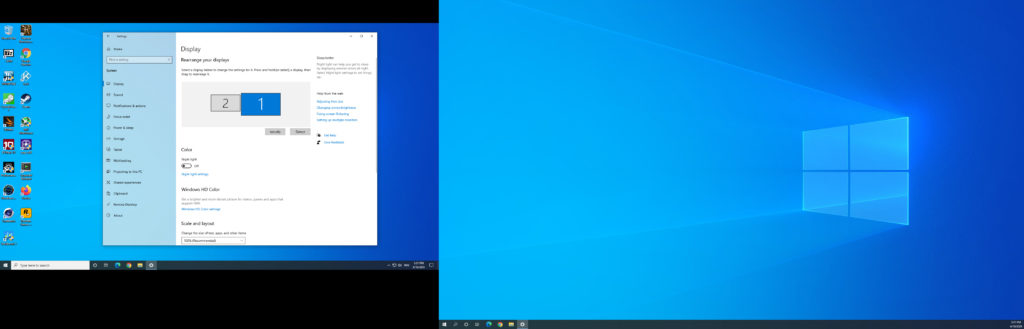
и на Ubuntu:
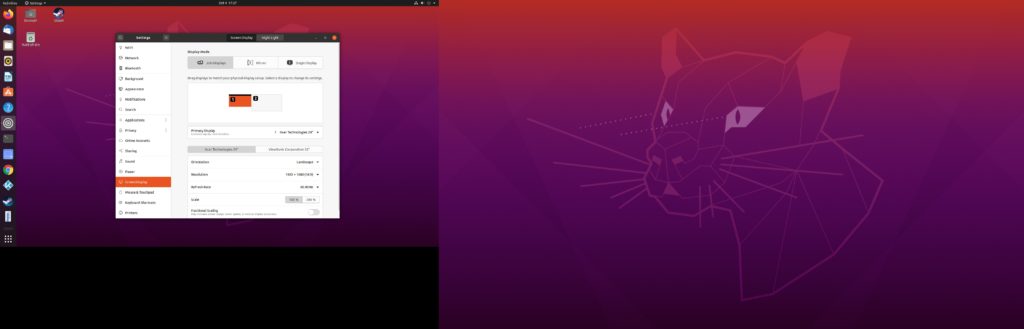
Игры
Как видно из приведенных выше оценок Unigine Heaven, игры возможны, хотя и ограничены. Мы тестировали три игры под Steam как в Windows, так и в Ubuntu (Counter Strike: Global Offensive, Grand Theft Auto V и Shadow Of The Tomb Raider) в двух разрешениях (1920 × 1080 и 1280 × 720) со множеством настроек:
Обратите внимание, что в Ubuntu мы полагались на счетчик FPS в игре Steam для оценки среднего FPS, поскольку у меня не было инструментов, эквивалентных MSI Afterburner / Rivatuner. Однако визуально это можно проверить с помощью игрового теста Shadow Of The Tomb Raider:
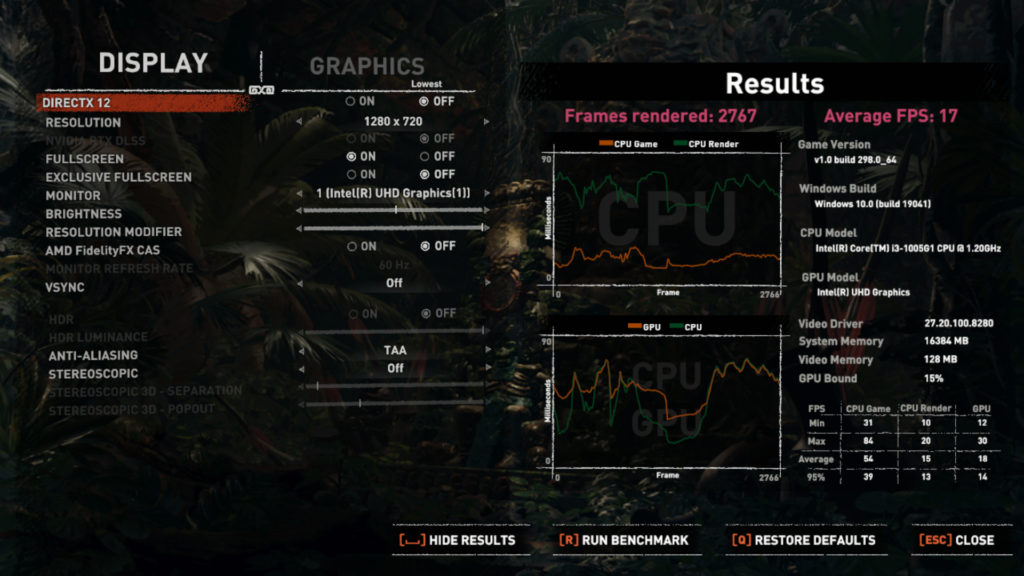
Интересно, что в SOTTR отображалось предупреждающее сообщение о том, что видеокарта или драйвер не поддерживаются:
и в целом результаты в Ubuntu были заметно медленнее, чем в Windows.
Сети
Пропускная способность сетевого подключения была измерена в Ubuntu с помощью iperf:
Результаты Wi-Fi очень хороши, особенно для диапазона 5 ГГц со скоростью, почти такой же, как у Gigabit Ethernet.
Тепловизоры MINISFORUM X35G
Как упоминалось ранее, MINISFORUM X35G использует активное охлаждение и две медные тепловые трубки с вентилятором для отвода тепла. Несмотря на то, что устройство не стало горячим на ощупь, вентилятор работает под нагрузкой. Во время тестирования максимальная температура, которую мы зафиксировали на верхней части устройства, составляла около 33° C, при этом температура одного места была 39° C при температуре окружающей среды 23,8° C. Наибольшая громкость вентилятора во время тестирования составила 52 дБА по сравнению с примерно 40 дБА при обычной работе и 34 дБА при полном выключении.
Выполнение стресс-теста на Ubuntu показало, что температура процессора быстро поднялась до 82/84° C при запуске вентилятора и упала до 70/72° C, где она продолжала зависать. Тест был прерван примерно через тринадцать минут, поскольку все выглядело стабильно, и температура процессора сразу упала до 44° C, а затем до 42° C еще через пять минут:
Потребляемая мощность
Потребляемая мощность была измерена следующим образом:
- Перве подключение — 3,4 Вт
- Выключено (выключено) — 0,8 Вт
- BIOS* – 28.3 Вт
- Меню загрузки (GRUB) — 28,5 Вт
- В режиме ожидания — 18,9 Вт (Windows) и 17,0 Вт (Ubuntu)
- ЦП нагружен — 75,2 Вт, затем падает до 51,5 Вт (Ubuntu)
- Воспроизведение видео ** — 34,8 Вт (4K в Windows) и 52,8 Вт (4K в Ubuntu)
*BIOS (смотри ниже)
** Значения мощности колеблются, поэтому значение является средним из средних высоких и средних значений низкой мощности.
Это выше, чем у мини-ПК Intel Gemini Lake, и отражает увеличенный TDP процессора Ice Lake.
Настройки BIOS
Настройки BIOS в основном скрыты и заблокированы, за исключением Wake On Lan, PXE Support, S5 RTC Wake Settings и некоторых общих настроек безопасности:
Краткий обзор доступен в следующем видео:
Заключительные наблюдения
В целом это мощный мини-ПК (по сравнению с устройствами аналогичного форм-фактора, но за исключением более дорогих Intel NUC и сопоставимых моделей), а улучшенная графика Gen11 делает возможными некоторые игры. Это обходится недорого, поскольку вентиляторы довольно шумны, когда процессор находится под нагрузкой, и наблюдается заметное увеличение энергопотребления по сравнению с предыдущими мини-ПК. Тем не менее, он оснащен очень хорошим набором портов и функций, в том числе множеством, хотя и неудобным для доступа, настраиваемых вариантов хранения, что делает X35G универсальным мини-ПК.
| Основные моменты: | Ограничения: |
|---|---|
| Производительность CPU | Легкость доступа к хранилищу |
| Производительность GPU | Припаян к памяти |
| Wifi 6 | Заблокированный BIOS |
| Двойной Gigabit Ethernet |
MINISFORUM официально начал свою краудфандинговую компанию на Indiegogo, где вы можете приобрести X35G за 349 долларов и выше.
Выражаем свою благодарность источнику из которого взята и переведена статья, сайту cnx-software.com.
Оригинал статьи вы можете прочитать здесь.